Если вы любите все делать быстро и не хотите во время работы переключать внимание с клавиатуры на мышку, попробуйте освоить горячие клавиши для более удобной навигации в Mac OS X.
Для кого-то этот список может показаться банальным, а для кого-то — просто находкой. В любом случае он несовершенен и неполон, так что дополнения и исправления только приветствуются — пожалуйста в комментарии!

- Control-F2: Перейти в меню
- Control-F3: Перейти в Док
- ?-Tab: Переключение между открытыми приложениями
- ?-`: Переключение между окнами в рамках одного открытого приложения
- ?-H: Скрыть активное приложение или Finder
- ?-Option-H: Спрятать все, кроме активного приложения
- ?-N: Запустить новое окно Finder (работает только для Finder’а)
- ?-O: Открыть папку Finder(работает только для Finder’а)
- ?-D: Сделать дубликат выбранного файла или папки (работает только в Finder’е)
- ?-Delete: Отравить выбранные файлы/папки в Корзину для мусора (работает только в Finder’е)
- Shift-?-Delete: Очистить корзину для мусора (работает только в Finder’е)
И еще один более общий совет
- Когда вы находитесь в Finder’е, начните набирать имя файла или папки, и Finder автоматически перенесет вас к нему. Это особенно полезно, когда вам нужно найти определенный файл в достаточно большом списке.

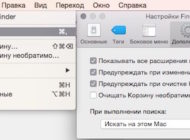
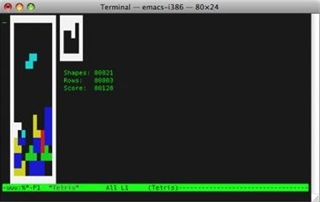
 Рубрика:
Рубрика: 




?-Shift-4: захват скриншота выбранной области экрана
«?-Delete: Отравить выбранные файлы/папки в Корзину для мусора (работает только в Finder’е)»
На практике работает и в других программах, правда не всегда так, но в целом похоже.
PS Более полный список находится в: системные настройки / клавиатура / сочетания клавиш!!!
ctrl+shift+eject — заблокировать систему (именно ctrl) (как в винде win+l)